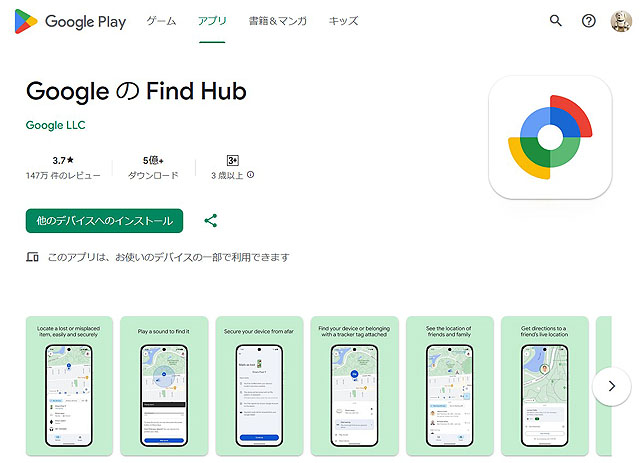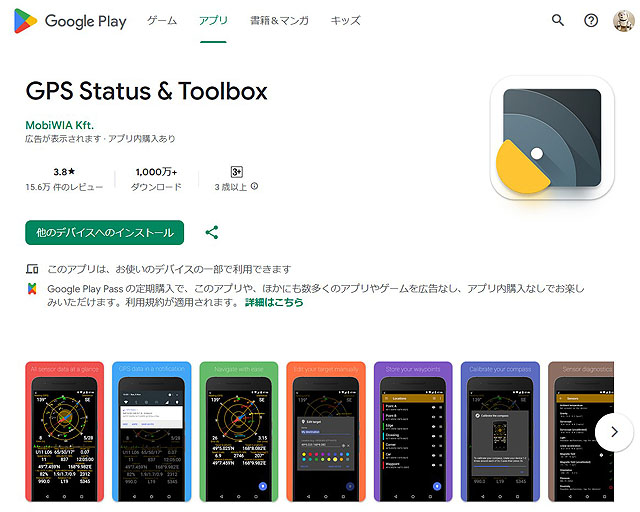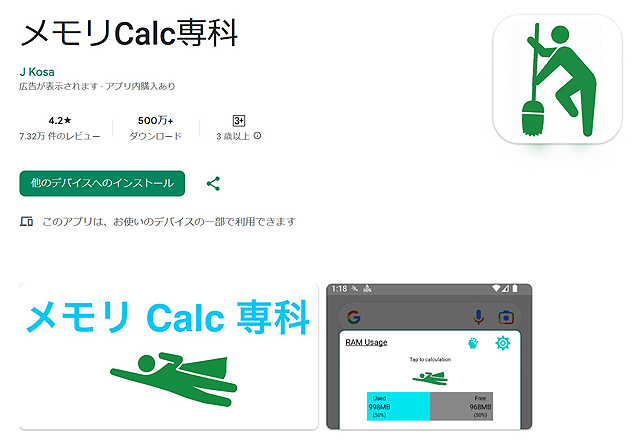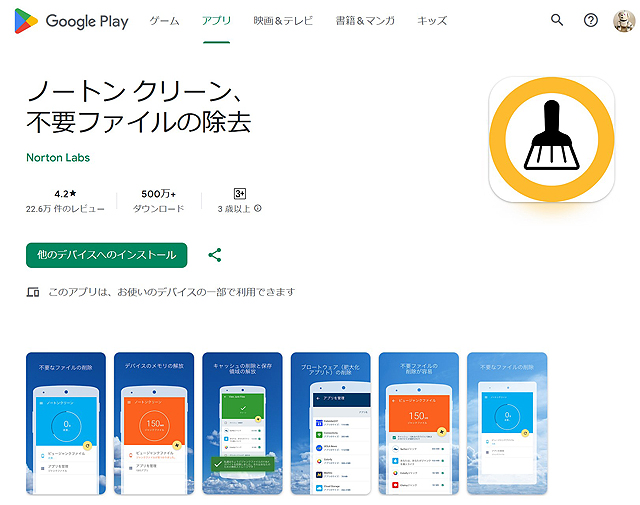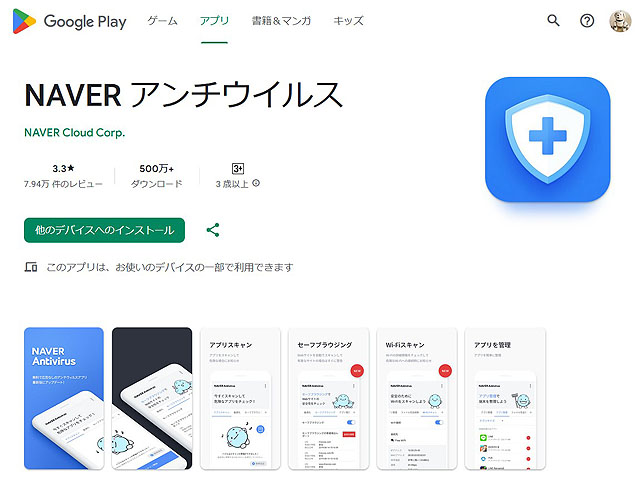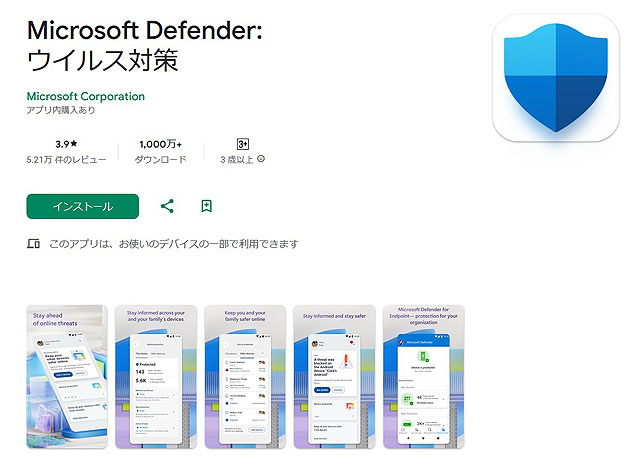【出荷開始直前特集】『Xperia 1 VII』が届いたら最初に設定したいセッティング&おすすめアプリ紹介
いよいよ、明日6月5日はソニーストアのSIMフリー版「Xperia 1 VII」の発売&出荷日になります。
今回もたくさんのオーダーをいただきありがとうございます。明日はたくさんのお客様のお手元に「Xperia 1 VII」が届き、初めての「ウルトラHDR」撮影や、「AIカメラワーク」をお試しになるかと思います。劇的にカメラ機能が進化したスマートフォンになっていますので、是非、それらの新機能を思う存分堪能して周りの方達にオススメしまくってください♪
今回は到着した新製品「Xperia 1 VII」の初期設定や最初に入れると便利なアプリと設定について、店員佐藤セッティングを紹介したいと思います。人それぞれ、スマートフォンの使い方はあると思いますが、参考にしていただければ幸いです。
また、こんな使い方があるよ、というのを教えていただけると幸いです。
今回の記事はかなりのボリュームになりますので、ご存じのところやご興味のないところについては読み飛ばしてください。最後までお付き合いのほど、よろしくお願いします。

こんにちは、店員佐藤です。
いよいよ今週末から出荷が始まるソニーストアのSIMフリーモデルの「Xperia 1 VII」ですが、当店オススメの初期設定&オススメするアプリを紹介します。私は決して、スマートフォンの達人みたいな使い方をしているわけではありませんし、メーカーさんから特別な使い方の提案を受けているわけではありません。
あくまで店員佐藤の個人的な利用方法です。店頭にお越しのお客様から私もいろいろ教わったり情報交換をしているのですが、それらのお話しをうかがいながら2025年版の初期設定の方法として参考にしていただければ幸いです。
今までも数回、同様の記事でご案内をしている(昨年も同様の記事を書いていますし)ので重複する部分も多々あると思いますが、それらは読み飛ばしていただいて、使える部分だけご覧いただければ幸いです。
今回の記事で紹介する内容は目次の通りです。
|
目次
|
.
今回はやや項目を減らすことができました。それでも9項目ありますので、全部読む必要はなく必要なところだけご覧ください。
なお、前回のXperia 1 VIの時は指紋認証押し込み設定というのがあったのですが、Xperia 1 VIIではなくなりました。なので、一項目減ってしまったんですが、一緒に紹介した指紋認証技をお伝えするところがなくなってしまったので、それだけ先にご案内します。
指紋認証が認識されやすくなる、という裏技なんですが、なんのことはないんすけど、同じ指を複数登録するという技です。指紋認証されにくくて何度もボタンをタッチしないと画面が開かない、という際は指紋認証の設定でセキュリティ解除に使う指を2個分登録しておくんです。
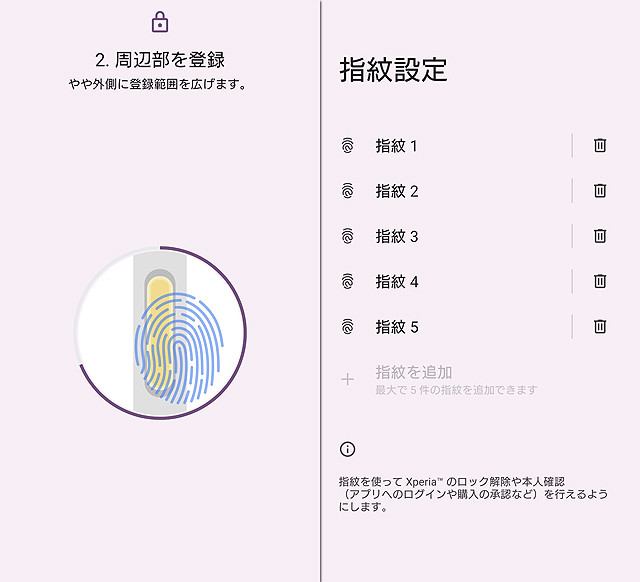
Xperiaの指紋認証は5個までできるんですが、普段使う指が私の場合、左手中指、右手人差し指、右手親指の3本なので、指紋認証によく使う左手中指と、右手人差し指は2個追加して登録して5個の指紋として登録しています。同じ指を2回登録するんです。これにより、若干ですが認識されやすくなります。
私の場合は感度が良くて指紋認証が弾かれることはほとんどないのですが、指紋認証が通りにくい、という方はお試しになってみてはいかがでしょうか?
■Google Photoのバックアップ転送設定
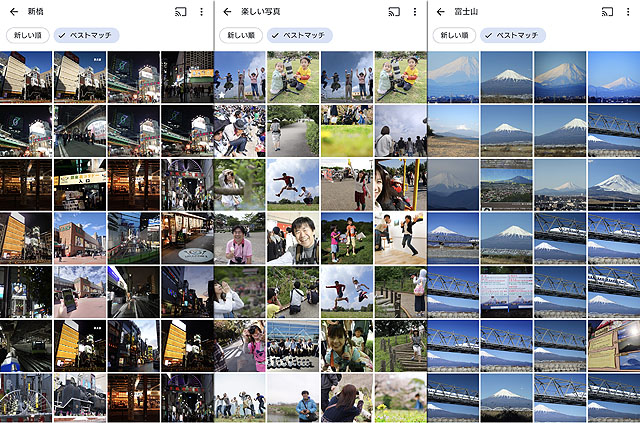
Google Photo機能はご利用になっているでしょうか? 以前はソニーオリジナルで「アルバム」アプリがXperiaには搭載されていて便利に使わせてもらっていましたが、Google Photoは、自分のGoogle Driveに写真をバックアップして、それを閲覧できるのでスマートフォンを乗り換えても同じアカウントであれば写真データを引き継げるのが魅力。
そして検索機能を使う際にテキストが使えるので地名や人名はもちろん「楽しい写真」とかイメージで検索をすることができるのも便利だったりします。(過去の写真からblogで使うイメージ写真を探すときによく利用します。)
そんな検索機能を使うためにもGoogle フォトに写真をバックアップしておくと便利。
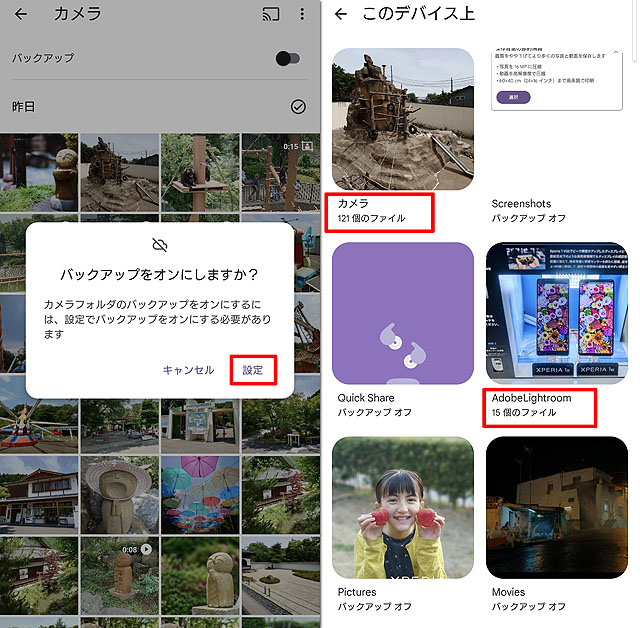
アップロードするGoogle Driveには15GBの容量制限があるのでプライベートの写真はGoogle Photoにアップロード。仕事の写真は無制限アップロードが可能なamazon Photoにバックアップをとって、写真検索にはアプリを使って記事作成に使っています。
「え? Google Photoって15GBまでしか使えないし、そんなに写真の枚数が上げられないのでは?」と、思われる方もいらっしゃるかもしれませんが、そうなんです。デフォルトの設定だと写真を「元の画質」でバックアップするため、すぐに15GBくらい使いきってしまいます。特にデジタル一眼”α”の写真を取り込んでいる方は瞬殺状態だと思います。
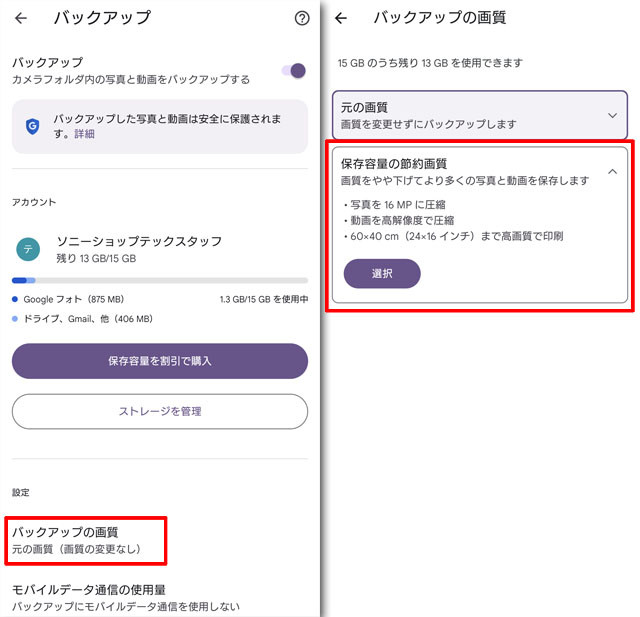
ですが、フォトのバックアップ設定で画質を落とすことで超大量の写真データのバックアップが可能になります。節約画質でも16MPサイズはあるので4K以上の画質になります。
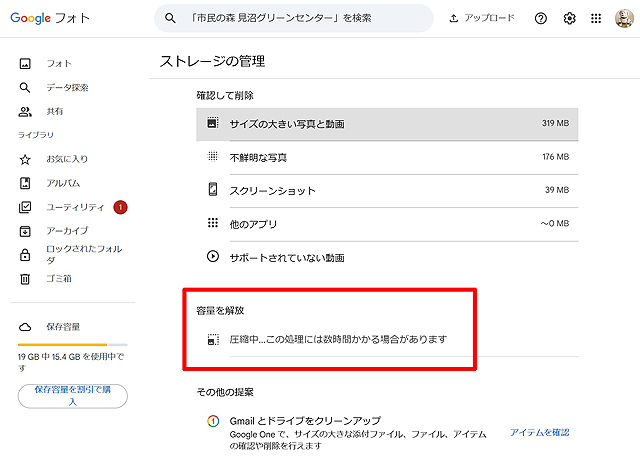
すでにアップロードしている元画質の写真データもPCのブラウザからアクセスして設定の中から「ストレージの管理」>「容量を解放」で圧縮することができます。
元環境で節約画質に設定をしていないようであれば、先に圧縮をしておき、新たに届いたXperia 1 VIIのバックアップ画質を節約画質にすると大フォトライブラリーを作ることができますよ。
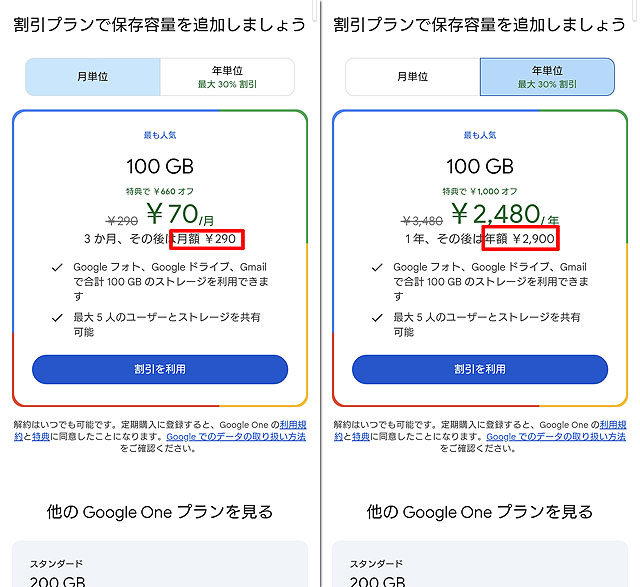
それでも15GBでは足りない!というときは保存容量を有料で増やすことができます。昨年までは私も15GB枠で頑張ってきましたが、今は年額2,480円で契約して100GBライフを送っています。現在は節約画質で25GBまで使っています。1年で10GB増えてしまいましたが、このペースならまだあと8年は使えそうです。
■緊急通報の設定
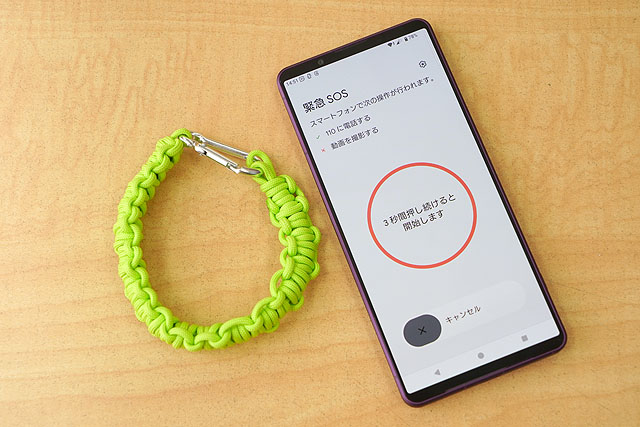
Android OS 12以降のモデルで標準装備されているのに、あまり知られていないのが「緊急情報サービス」。
機能が追加された当初は「電源ボタン5回連続押し」で110番通報が自動的に行われるなど、多数の誤報を招いていて、当店でもXperiaユーザーさん向けに機能設定の見直しをすすめていましたが、その後、数回にわたるアップデートがあり、今ではいきなり110番通報されるということはなくなっています。
Android OS 14のアップデートから電源ボタン5回押しの後にいきなりカウントダウンが始まるのではなく「3秒間の長押し」による起動というのが追加されています。
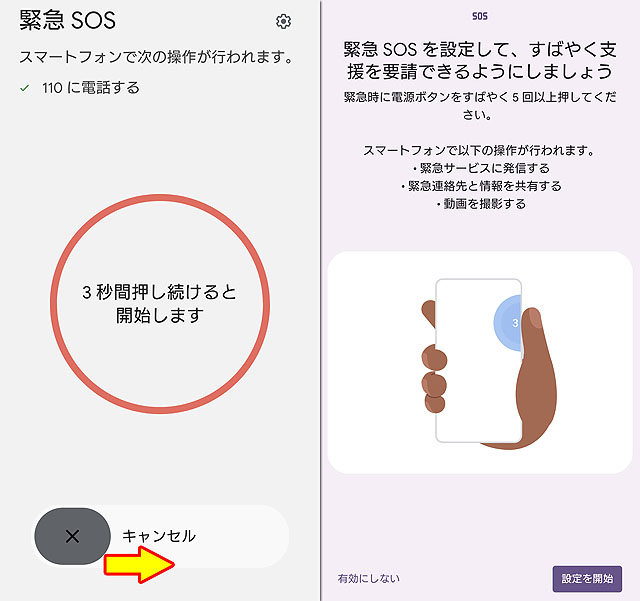
ということで、まずはXperia 1 VIIの電源ボタンを5回連続押ししてみましょう。すると緊急SOS画面が登場しますが、大丈夫です。3秒間長押ししなければ110番にはかかりません。ここは焦らずにキャンセルのタブを右にスライドさせます。
すると、緊急SOSの設定画面に入るので、ここをゆっくりと読んで緊急時の機能をセッティングします。
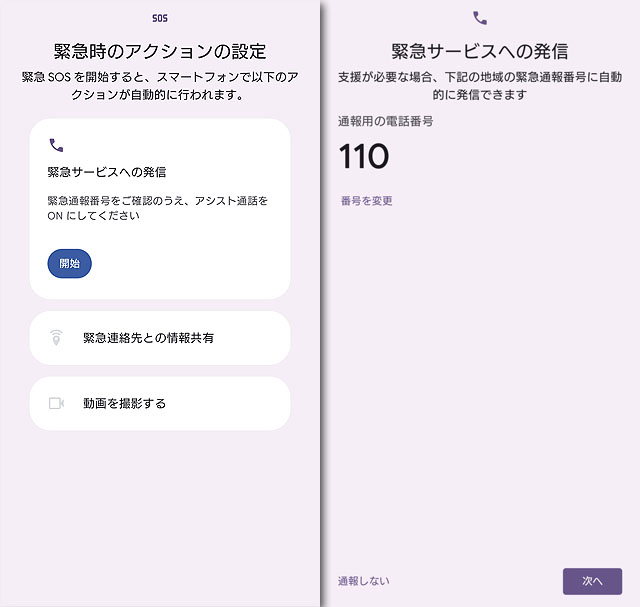
設定するのは3項目で緊急サービス(110とか119とか)への発信と、緊急連絡先への情報共有、そして動画自動撮影です。
それぞれの項目を自分で設定していきます。
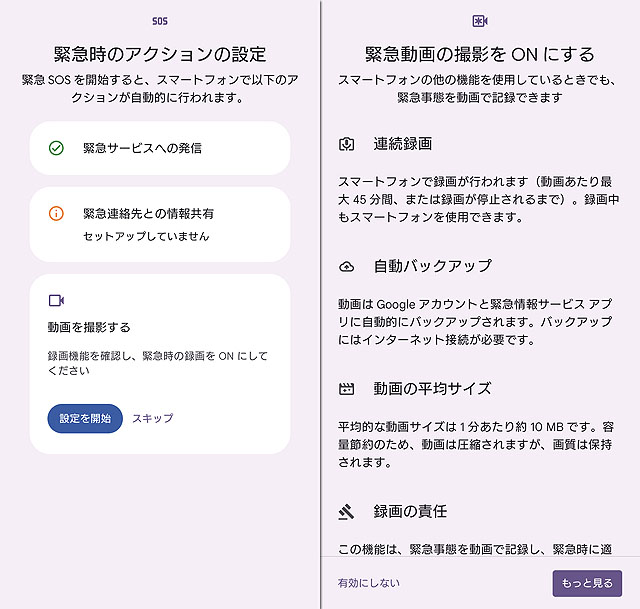
緊急時、動画の撮影は無理をしなくてよいです。状況によりますが、それよりはご自身の身の安全、周りの方の安全を最優先し、記録が取れるなら撮っておくくらいのものですが、なにかの役に立つかもしれません。
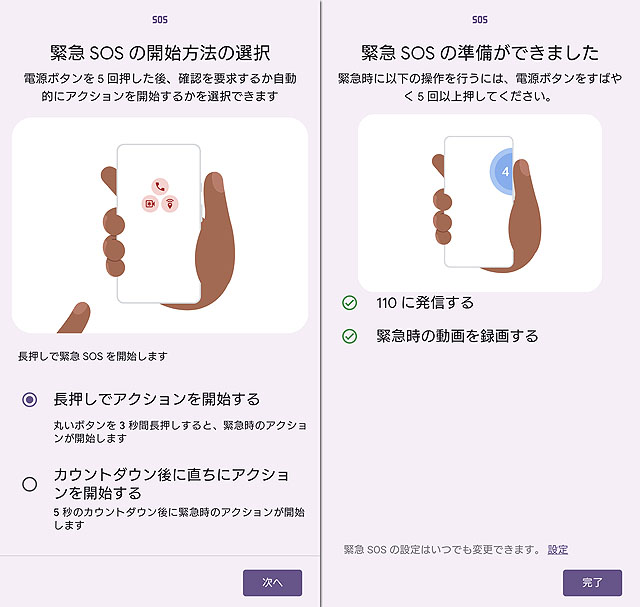
最後に、3秒長押しをするか、カウントダウンが終わったら自動でアクションするかを選択可能。最初は長押しアクションにしておいた方が安心ですよね。
こういういざというときの機能ですが、その「いざ」というときに立ち会わないと、なかなか必要性を感じないかもしれません。ですが、心の準備をしておく意味でも、一度こうした設定をのぞいておくとよいかと思います。
「緊急情報サービス」アプリには、自分の医療情報を入力したり緊急連絡先を情報として入力する項目などもあります。お時間のあるときに、一度設定を見ておくといざと言うときにXperiaが役に立つかもしれません。まだ、これらの設定を見たことがない、という方はXperia 1 VIIの導入の際に設定の見直しをどうぞ。機能を知っているのと知っていないのではいざというときのスマートフォンの使い方が変わってきます。
☆Google Play「緊急情報サービス」アプリのご案内はこちらから
■「検索ハブ」を使ってみよう
以前は「デバイスを探す」と呼ばれていた機能がいつの間にか名称変更になり「検索ハブ」というアプリになっていました。Google Playでは「Find Hub」という名称になっています。
Android OSに機能として以前から搭載されていてWEBサービスとして利用ができるのと、アプリとしても機能が提供されています。少しわかりにくい機能なのか、以前、当店blogで紹介した記事が定番的に検索されて割と多めのPVをいただき続けていたりします。
どんな機能かというと、ワイヤレスイヤホンなどのbluetooth接続機器をなくしてしまったときに、最後に接続した場所を教えてくれるという機能。Bluetoothの接続履歴を記録していて、それが自分の機器でどこに忘れてきてしまったか、最後に接続した場所はどこだったのかを教えてくれて、その情報を元に探しに行ける、というものになっています。
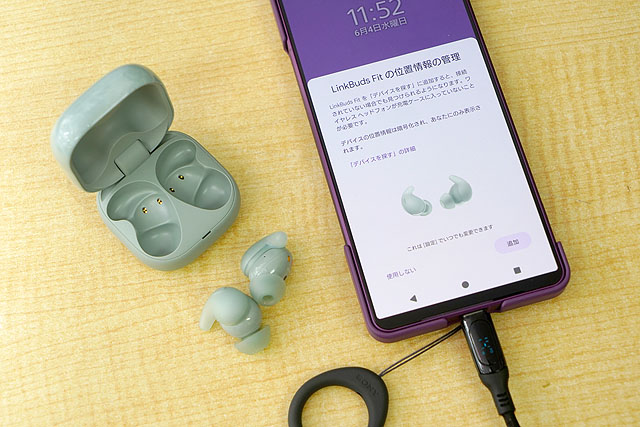
Bluetooth機器をAndroid OSに搭載されている「Fast Pair」を使ってペアリングすると自動で使える機能になります。手動でBluetooth接続をしてしまうと「検索ハブ」の機器に登録されないため、ペアリングモードにしてOSが自動でBluetooth接続してくれる機能を使って登録する必要があります。
従来は自分の持っているAndroid端末からの接続記録を元に場所を特定していたのですが、新機能としてオフラインのデバイスでも探せる様になります。
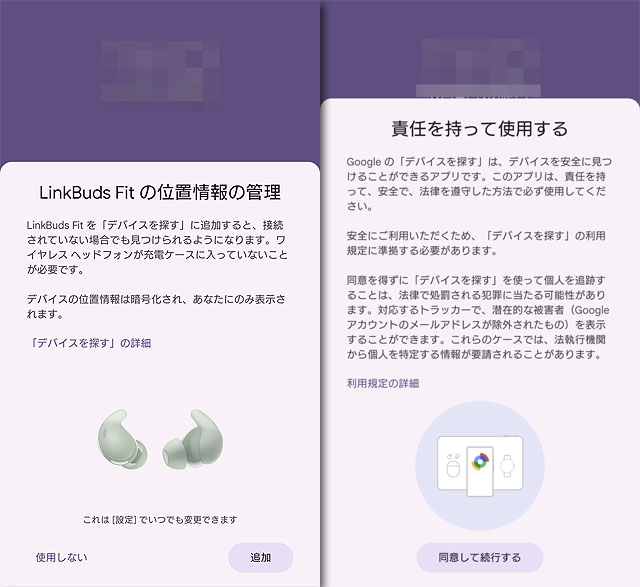
直近のアップデートにより、この機能を使った個人の位置情報の追跡についての注意喚起があります。以前は接続するBluetooth機器に特に制限がなかったのですが、現在は最初に登録したアカウントに機器が紐づくようになっています。
以前、使っていたBluetoothイヤホンを新たにXperia 1 VIIに登録する際、ソニーのLinkBuds シリーズなどでしたら、ペアリングボタンを20秒の超長押しにするとオレンジランプの点灯があるので、そこまで長押しして指を離せば、完全初期化ができます。うまくペアリング出来ない際はお試しになってみてください。
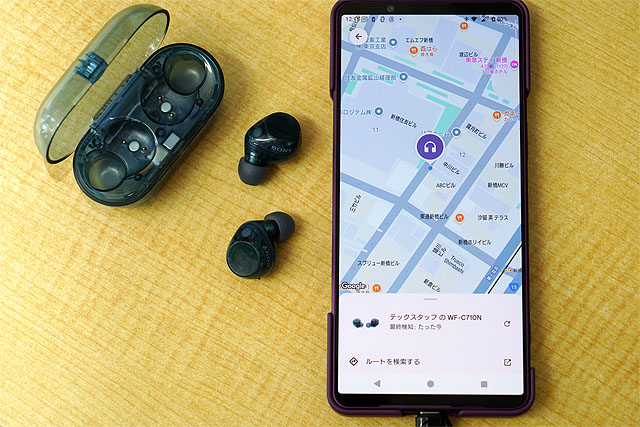
「検索ハブ」アプリを起動するとBluetoothでペアリングされている機器と、同じアカウントで登録したスマートフォンがリスト表示されます。そこから場所を探したい機器を選ぶと最後に接続した場所、もしくは最新情報で特定された場所が地図で表示されるようになります。
「あれ? この間まで使っていたLinkBuds Openってどこに置いてきたっけ?」というときに使うと紛失物を探すのに役に立つかもしれません。
■quick Share
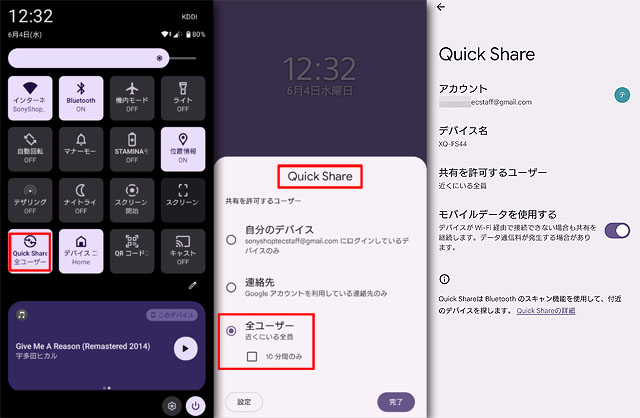
昨年までは「ニアバイシェア」と呼ばれていた機能が刷新され「クイック共有」になり、現在は「Quick Share」という機能になりました。(Googleさんの、このコロコロ名称が変わるのはどうにかしてほしいんですが)
普段、この機能を使われていないという方は名称変更にも気づかれていないかもしれません。ですが現在はWindows PCとの連携もできてとても便利な機能になっています。
上記がXperia 1 VIIでタイルメニューを呼び出したところですが、ここに「Quick Share」の設定項目があります。
デフォルトでは自分の「デバイスのみ」になっていて、自分のアカウントで登録しているスマートフォン同士でしか通信ができなくなっているんですが、これを「連絡先」もしくは「全ユーザー」にすると、お友達同士で無線でファイルのやりとりができるようになります。
「クイックシェアでファイルを渡すよ」と言われた、上記のメニュータイルから設定を一時的に「全ユーザー」にすると受け取り準備完了です。
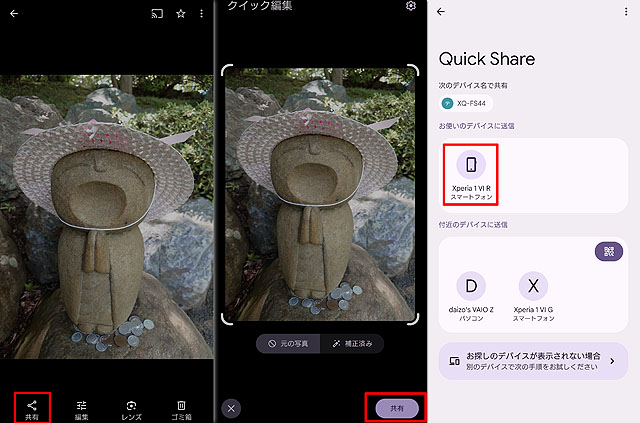
これは写真を1枚、他のスマートフォン、もしくはPCに送信するときの手順になります。
Google フォトで写真を1枚開いている状態で「共有」ボタンをタップしていきます。途中でなんのアプリで共有するかアイコンが並ぶので、その中から「Quick Share」を選びます。
これで「Quick Shareの受信を設定している」端末が画面に表示されるので、送信先を選んでタップするだけです。複数に送ることができるので、表示されているアイコンをドンドンタップするとドンドン送信できます。
写真データだけではなくテキストファイルも音楽ファイルも動画ファイルもなんでも送ることができるので、この技を覚えるとPCとUSB接続しなくてもデータ転送が全部できるようになります。
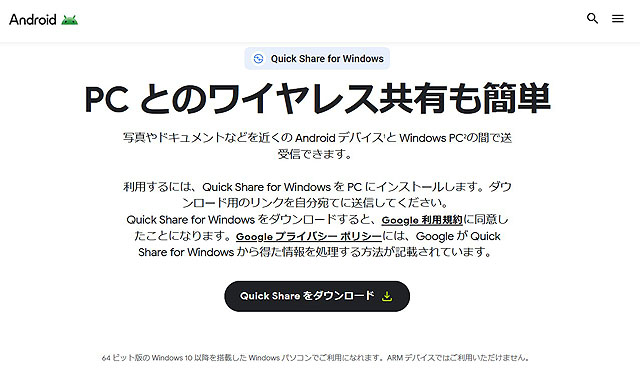
☆android公式ホームページ「Windows用クイック共有」のご案内はこちらから
そして上記のGoogleサイトからWindowsアプリのダウンロードができます。PCのBluetooth機能を使って共有するためPCにBluetooth機能は必須となります。
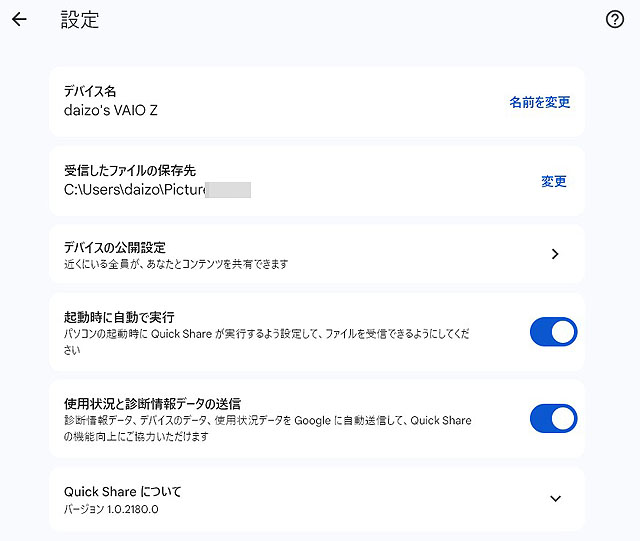
アプリをインストールすると設定を行うことになります。Googleアカウントで最初にログインして、その後、デバイスの公開設定を変更します。自分のアカウントだけか、連絡先にGmailの登録があるユーザーに限定するか、近くにいる全員にするか選べます。
今のところ、私は「近くにいる全員」にして使っていますが自分以外にニアバイシェアできるユーザーを見かけたことはありません。他人とのやりとりをする可能性があるようであれば「連絡先」もしくは「近くにいる全員」で運用することになります。
PCアプリの「クイック共有」はインストールすれば常にバックグランドで動作しているため、特になんの操作をしなくてもファイルの受信はできるようになります。

スマートフォンにファイル送信をしたいときはアプリを開くと上記のウインドウが開くので、ここに送信したいファイルをドロップするだけです。Windows PCへのデータ転送が劇的に便利になります。
お友達と旅行に行って写真のやりとりをするときにダイレクトに写真のやりとりができるし、写真だけではなく音楽ファイルや動画も送ることができます。Xperia 1 VIIの新製品体験会の際にXperia 1 VIIの試用機で撮影したデータはすべてこの方法で持ち帰ってきました。
Xperiaユーザー同士でのファイルのやりとりにご利用ください。
■無料で使える留守録機能「Xperia伝言メモ」
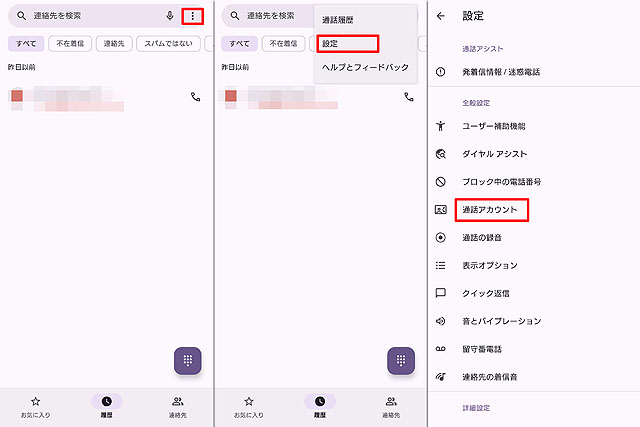
これはお客様から使い方を教わりました。通常はキャリアに有料で設定をする「留守電」機能なんですけど、Xperiaには無料で使える同様の機能が搭載されています。
サービスを利用しているSIMカードを挿さないと機能が表示されないので店頭展示されているデモ機では試せないのですが、お店のSIMカードを挿して試してみたところ、見事にそれが利用できました。
電話アプリを起動して画面右上にある3点リーダーをタップし、設定画面を呼び出します。
設定画面で「通話アカウント」というのが表示されたらそれをタップ。
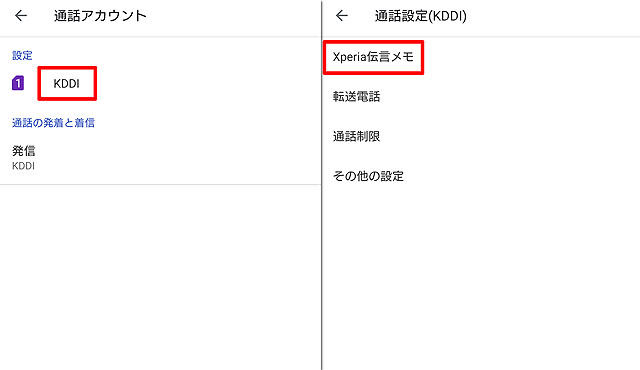
通話アカウントを開くとそこに契約しているキャリアが出るので、それをタップ。すると通話設定のところに「Xperia伝言メモ」というのがあり、これをタップするとXperiaに機能として搭載されている伝言メモの機能が呼び出せます。
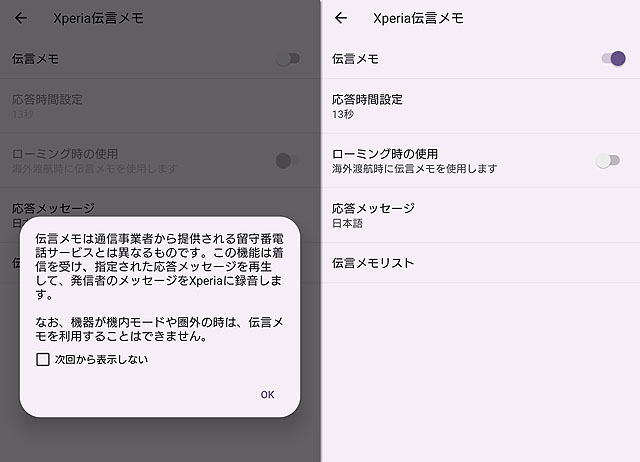
伝言メモ機能をオンにして、これでかかってきた電話に出ないと、メッセージが流れて、最長1分の伝言録音をXperia自体で行います。
画面の一番下に「伝言メモリスト」というのがあるんですが、ここに録音された伝言が日付と時間で表示されてリストに掲載されていきます。
すごい! キャリアの伝言サービスを使わなくてもXperiaだけで伝言メモをとることができました。
たまに傷なのは、この伝言メモが残っているというのがどこにも通知されず、さらに伝言メモを再生するのに、この深い階層まで毎回降りてこないといけなくて、ショートカットなどがない点。これは操作性の改善を望むというか、なにか良い方法ないですかね?(^^;)
いざというときに、無料で伝言メモが使えますので、覚えておくと良いかも。Xperia 1 VIIの裏技みたいな機能です。
■GPS Status and toolbox(GPS性能の強化)
当店blogではおなじみですが、XperiaのGPS性能を引き上げるアプリがあります。昔はAndroid OSに純正アプリで機能提供されていたのですが、現在はこのアプリを使わないと手動での精度向上ができないので、私には必携のアプリになっています。
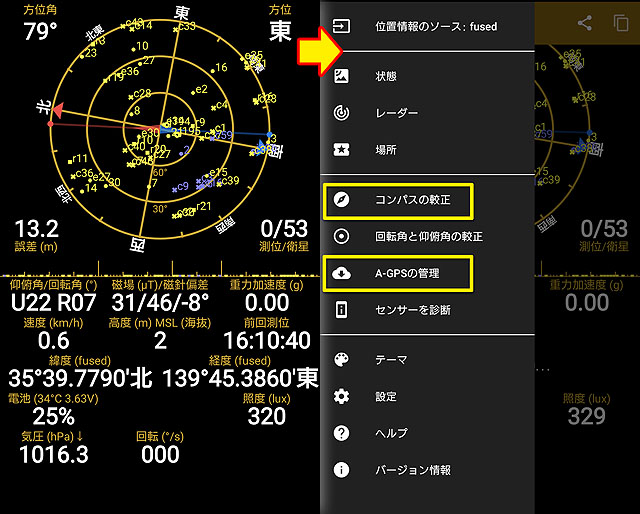
インストールすると画面左の様なGPS衛星の受信状況が見られる画面がホームで動作します。画面下には各データが表示されていて移動速度だったり気圧、さらにはフロントカメラで受光した照度まで見られる様になっていて、いろいろ便利に使えるアプリだったりします。
スマートフォンのベンチマークソフトで画面の明るさを指定の輝度にする際にも使ったりしています。
画面をタップすると上からバーが表示されそこでメニュー画面を表示させることが可能。この中にある「コンパスの較正」と「A-GPSの管理」というのが重要なんです。
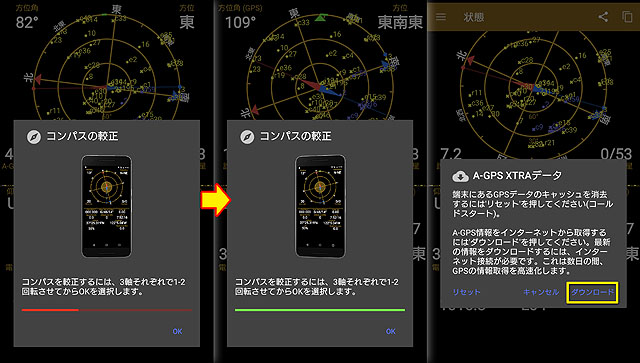
「コンパスの較正」というのはスマートフォンが内蔵しているジャイロセンサーが正しく動作しているのか調整をする機能です。「コンパスの較正」を呼び出すと、最初はグラフがレッドゾーンもしくはゼロになっているのですが、この画面のまま、スマートフォンを前後左右に振ってグルングルンと8の字を描くようにスマートフォンを「回し」ます。これで較正されてグラフがグリーンになればOK。これでXperiaのジャイロセンサーが正しく動作するようになります。
一度、較正すればOKというものではなく、たまにアプリを起動して較正した方がよいようで、起動する度に状態が変わっているのが見られます。
そして「A-GPSの管理」ですが、これも重要。GPSというのは衛星からの時間信号と位置情報の信号を受けて、4つ以上の衛星の信号から自分の位置を割り出すという仕組みになっています。衛星からは50bpsという非常に遅い周波数でデータを受け取っており、時間情報と位置情報を受けるまでに最低で30秒かかると言われています。
A-GPSというのは地球上の衛星の位置情報が記されたデータをまとめたもので、これをインターネット経由で一気にダウンロードします。このデータがあると衛星からは時間情報を受けるだけで位置を特定できるため、位置を特定するまでの時間が短く出来る、というわけです。建物の中などでも窓に近いところであれば時間情報だけ取得することで室内でもGPSによる位置特定ができたりします。
同じ情報はGPS衛星からも送られてきているのですが、すべて受け取るのには13分かかります。それを短縮する仕組みが今は用意されているというわけです。
A-GPSのデータは1週間に一度更新され、データの期限は2週間分となっています。1週間に一度ダウンロードすると良いのですが、そこはあまり気にせず「GPSの精度が低いな」と思ったときにダウンロードすると良いと思います。
■メモリcalc専科(RAM容量の節約に)
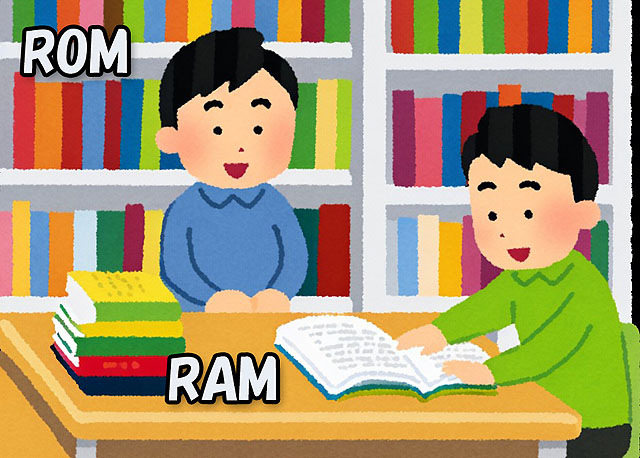
「Xperia 1 VI」では内蔵RAMの容量を選択して購入するコトが可能です。12GBモデルと16GBモデルから選べるのですが、違いはどういうことかというとPCで言うところの内蔵メモリーと同じです。
一度に開ける本の量を多くするのには机を広くする必要があり、本の量自体を増やすのには本棚を増やす必要があります。机がRAM、本棚がストレージであるROMになります。
PCの場合は内蔵メモリーを使い果たすとスワップファイルといってストレージをメモリー代わりに使うことで動作が遅くなるものの開いているプログラムを継続させます。スマートフォンの場合はRAMを使いきると開いているアプリを自動で閉じていきます。
たくさんのアプリを同時起動していると、さっき使っていたアプリを開き直した時に最初の起動画面に戻っている可能性が高くなるのがRAM容量の少ないモデル。大量のアプリを使っていても切り替えてすぐに続きを観られるのがRAM容量の大きいモデルとなります。
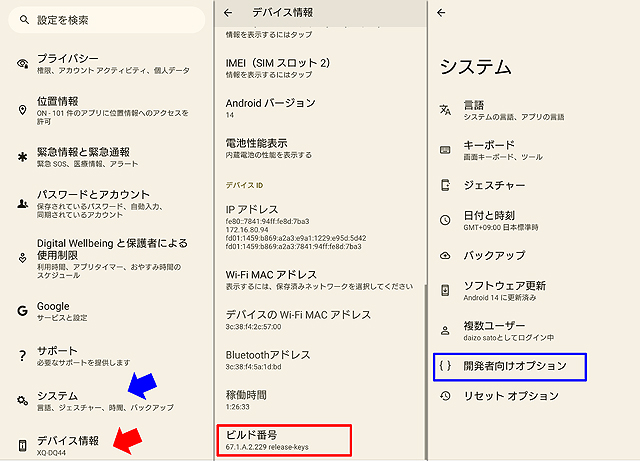
どれくらい自分のスマートフォンでメモリーを使っているものなのか調べる方法があります。アプリのインストールの必要もなく、Android OSの開発者向けオプションで確認できます。
設定画面の一番下にある「デバイス情報」を開いて、そのさらに一番下にある「ビルド番号」を10回くらい連続でタップします。すると開発者向けオプションというのが表示されるので、設定画面から「システム」>「開発者向けオプション」を開きます。
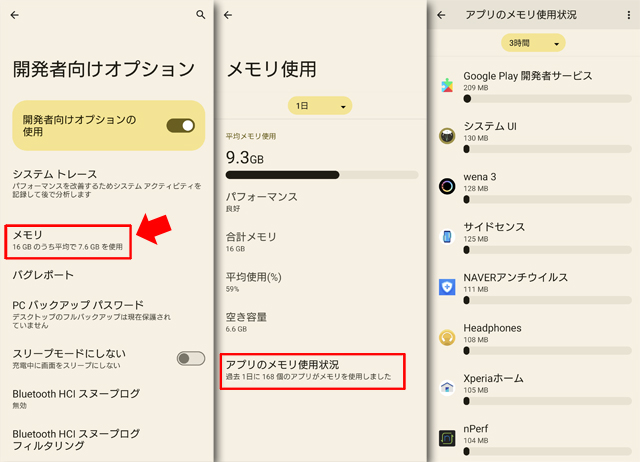
ここに「メモリ」という項目が出てくるので、これを開くと過去3時間~1日の間で平均してどれくらいのメモリーを使っているのか見ることができます。私が見ている限りだと70%を超えた使い方をするとOSがアプリを閉じるようで、80%を超える表示になることはあまりありません。
なので平均で60%を超えるような使い方をされているようだとメモリーは不足気味、と考えて良いかも。
また、アプリごとのメモリーの使用量もここでわかります。かなり重たい部類にはいるであろうゲームアプリ「原神」でも最大で2GB程度となっているので「原神」しかプレイしない!というのであれば搭載RAMは8GBもあれば普通にプレイ出来ます。「原神」と「スターレイル」を行ったり来たりする使い方だと、12GB、16GBのRAMメモリがあったほうが快適かもしれないですね。
RAM 12GBモデルを選択してメモリーが足りなかったらどうしよう。。。と、言ってもAndroid OSは自動でアプリを閉じてくれるので動作が重くて動きがもっさりすることはそうそうないかと思います。
精神衛生的にメモリーを空けてすっきり使いたい、という方はGoogle Playで探すとメモリーのおそうじアプリが見つかると思います。「メモリ Calc 専科」というのを私は試しで使っています。
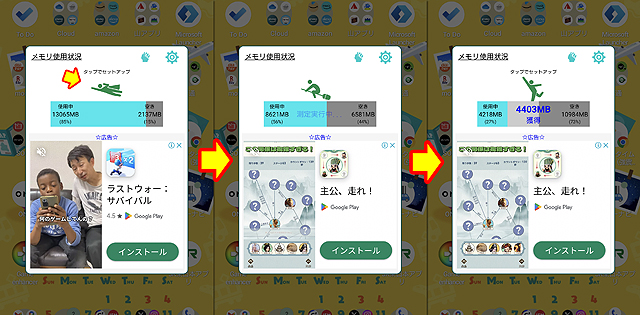
起動すると使用済みのメモリを表示します。ここで緑のマントをつけた人をタップするとメモリーを占有しているアプリをどんどん閉じてくれます。OSが自動でやっている処理を手動で行う感じ。それで空いたメモリー量を表示することができるので、これでメモリー管理すると良いかも。
| 商品名 | カラー | 発売日 | メモリ容量 (RAM/ROM) |
ソニーストア価格 |
|---|---|---|---|---|
| Xperia 1 VII (SIMフリーモデル) |
・スレートブラック ・モスグリーン ・オーキッドパープル |
6月5日 | 12GB/256GB | 204,600円 |
| 12GB/512GB (SIMフリーモデル限定) |
218,900円 | |||
| 16GB/512GB (SIMフリーモデル限定) |
234,300円 | |||
| スターウォーズモデル スレートブラック ・ダースベーダー ・マンダロリアン (SIMフリーモデル限定) |
6月20日 | 12GB/256GB | 214,500円 |
.
改めて、こちらの表が今回発売された「Xperia 1 VII」の価格表になります。搭載されるメモリー量によって価格が異なります。
昨年モデルだとスカーレットカラーで16GB / 512GBが選べないという制約がありましたが、今年はそれはなくスペックとカラーを自由に選択が可能です。おかげで、Xperia 1 VIIではRAM 16GB仕様に人気が集中して3ヶ月納期になってしまっているわけですが。
12GBメモリーと16GBメモリーの違いについては上記のリンクにて紹介しています。ご興味あればご覧になってみてください。
■ノートンクリーン(ストレージ容量の節約に)
「メモリ Calc 専科」がRAMのクリーンナップツールだとしたら「ノートンクリーン」はストレージにあたるROMのクリーンナップツールです。無料で使えます。「ノートン360」などの有料アプリを紹介するために無料で公開されているアプリです。
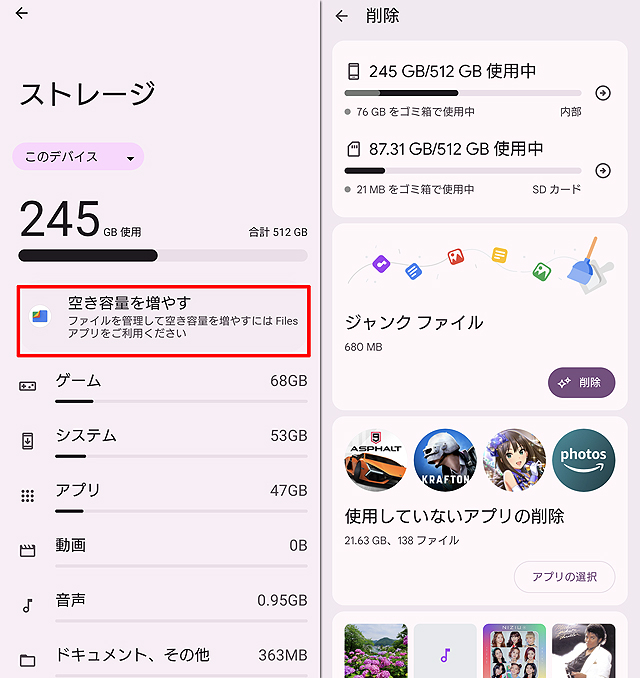
ストレージに残ってしまう未処理のファイルなどはAndroid OSの「設定」>「ストレージ」>「空き容量を増やす」にも搭載されています。階層がやや深いところにあるのですがしょっちゅうクリアする必要はないので月イチくらいで開いて「ジャンクファイル」の削除をしつつ、使っていないアプリなどを整理していくとストレージのROM容量を逼迫しないですみます。
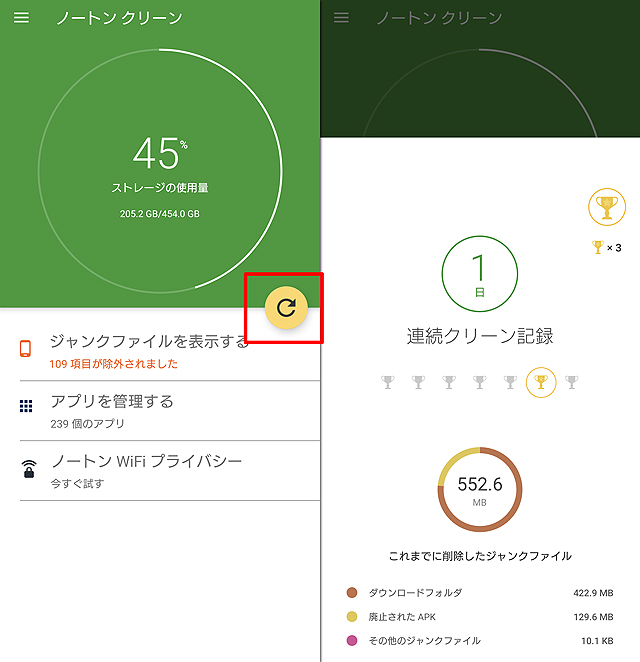
ノートンクリーンを使うとアプリアイコンひとつでジャンクファイル削除の画面になるので、しょっちゅうクリアすることが可能。またジャンクファイルを削除した履歴も残り、自分でどれだけ容量を節約できたのか可視化されているところが嬉しいポイント。
動画撮影で4K/60Pにて録画すると1時間で大体60GBくらいのファイル量になります。不要な動画を削除してもストレージが全然空かなくてROMがパンパン、ということがよくあるんですが、それはGoogle フォト上で削除してもゴミ箱に移っているだけで、30日経たないと完全にファイル削除にはなりません。
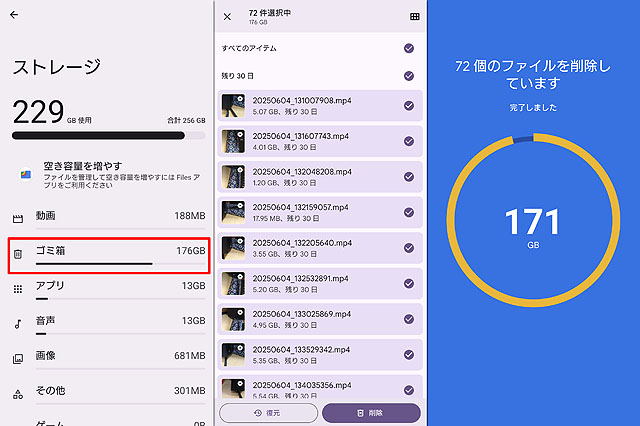
スタミナテストとか発熱テストをするときに録画しっぱなしで負荷をかけるんですが、ストレージはすぐにいっぱいになってしまいます。(私は都度、手動でファイルを削除していますが)
すぐにROMストレージを空にしたい、というときに使うと便利です。Xperia 1 VIIをビデオカメラ代わりに使われる方は要チェックです。
■NAVER アンチウイルス(無料でウイルス監視)
以前は「LINE アンチウイルス」として提供されていたのですが2023年9月に「NAVER アンチウイルス」に名称変更しています。
今も無料で利用できるアンチウイルスアプリとして利用ができます。
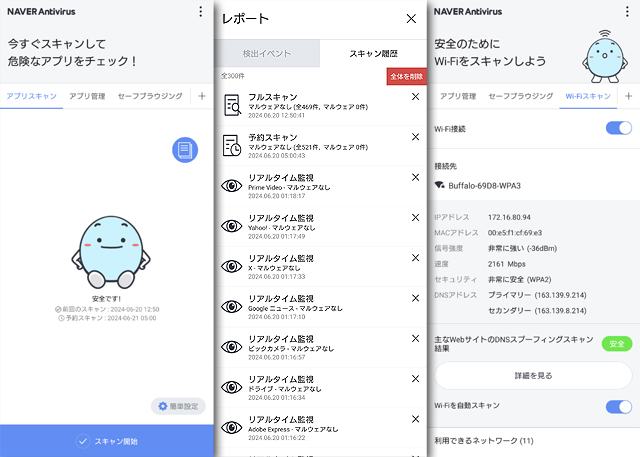
常時、アプリのスキャンをしているのと、Wi-Fiスキャンを使って接続先のWi-Fiの安全性をモニターしているということになっています。かれこれ7~8年は使っていると思うんですが、いまのところ異常検知したことがないので、役に立っているのかどうか。(^^) ただ、スキャン履歴などをみるとマジメに監視してくれています。
一切、料金がかからずに使えますのでウイルス感染などの予防をお考えの方は利用されてみては?
マイクロソフトのOffice 365をご利用の方は「Microsoft Defender: 」というアプリも無料で利用できます。こちらのアプリも動作は非常に軽く、特に邪魔になる感じはありません。
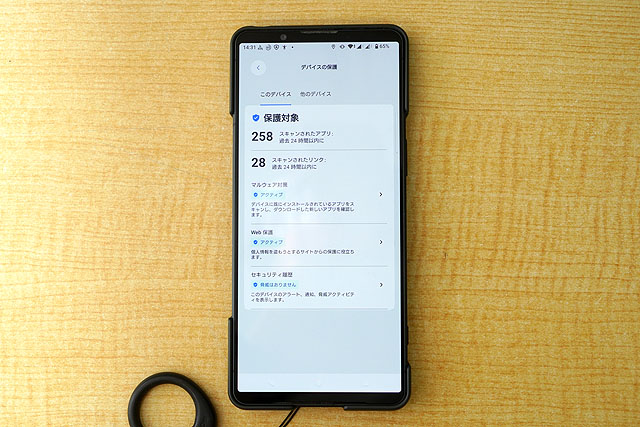
あまりにも動作が軽いのでなにもしてないように思えるんですが、デバイスの保護項目を開くとリンクをスキャンしているのと定期的にアプリもスキャンしていることがわかります。
最近も「偽基地局」が話題にあがったり、証券会社のアプリの乗っ取りなどがニュースになっています。最低限の防備はご自身でしておくに越したことはないと思います。
偽基地局の対策には2G通信をオフにする技があります。これはXperia 1 VIIのSIMフリーモデルでも有効です。
以上、9項目の店員佐藤的、Xperia 1 VIIのオススメ設定&アプリでした。
そして、その他に重要なのはキャッシュバックキャンペーンの手続きです。

★ソニー公式「Xperia 1 VII 発売記念 最大30,000円相当プレゼント」
6月5日にいよいよ発売となる「Xperia 1 VII」ですが、同時に発表になった「Xperia 1 VII」発売記念キャンペーンの準備はお済みですか?
注目すべきは予約期間中は高額当選確率が5倍になっている点です! 発売日は6月5日なので、それまでに抽選すれば1等3万円と2等2万円の当選確率が上がります! 本日時点でまだ抽選されていないという方は今すぐ!抽選してください!
応募の際はIMEI番号という機番が必要になるので、製品が到着してからの応募作業となります。応募期間は9月8日まであるので、あとで手続きすればいいや、というと、忘れてしまう可能性があります。みすみすキャッシュuバックを失ってしまうことになるので、こちらはもう今週末のうちに手続きしてしまいましょう!
初期設定で前の端末からのデータコピーをしている間に手続きしてしまうという手もありますね。
では、購入済みの皆様、明日は張り切って開梱&セッティングをお楽しみください♪
【6月5日発売 Xperia 1 VII ソニーストア限定SIMフリーモデルはこちら】
 |
||||
| Xperiaスマートフォン SIMフリー対応モデル Xperia 1 VII (XQ-FS44) |
ソニーストア価格: 204,600円~ 税込 |
|||
| 発売日 | 2025年6月5日 | メーカー商品情報ページこちら | ||
| ソニーストア 購入特典 |
ソニー提携カード決済で3%オフ | |||
| テックスタッフ 店頭ご利用特典 |
ご成約記念品プレゼント ☆テックスタッフ店頭ご利用特典 |
|||
【ソニーストア × STAR WARS コラボモデルはこちら】
 |
||||
| Xperiaスマートフォン SIMフリー対応モデル ソニーストア限定 『スター・ウォーズ』モデル Xperia 1 VII (XQ-FS44/SW) |
ソニーストア価格: 214,500円 税込 |
|||
| 発売日 | 2025年6月20日 | メーカー商品情報ページこちら | ||
| ソニーストア 購入特典 |
ソニー提携カード決済で3%オフ | |||
| テックスタッフ 店頭ご利用特典 |
ご成約記念品プレゼント ☆テックスタッフ店頭ご利用特典 |
|||

【品薄注意】Xperia 1 VII/10 VII の納期がさらに遅延へ。年内発送が危険に!
Android 16のOSアップグレードが行われたSIMフリースマートフォン「Xperia 1 VII」と「Xperia 10 VII」のソニーストアでの品薄状況は今も続いています。相変わらず、一部モデルの納期が延びてい […]
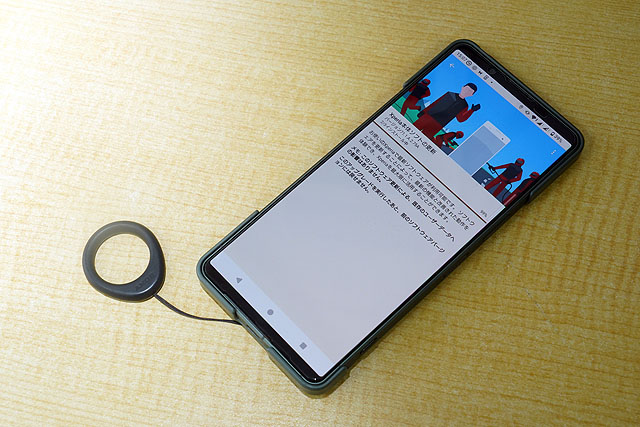
【速報】Xperia 1 VII(SIMフリー)にもアップデート到着! USB充電問題がついに改善
本日15時にSIMフリースマートフォン「Xperia 1 VII」に本体ソフトの更新についてお知らせがありました。 バージョンは先にアップデートしていたドコモモデルの「71.1.A.2.75A」と同じになっています。ドコ […]

【徹底検証】2025年Xperiaは「史上最安レベル」だった! 6年サポートの実質月額が想像以上に安い件
Xperia 1 VIIが発売になった際にも同様の記事でご案内をしたことがありますが、4回のOSアップグレードと6年のセキュリティアップデートの保証がある2025年モデルの「Xperia」は長期的な目で見るとかなりお買い […]
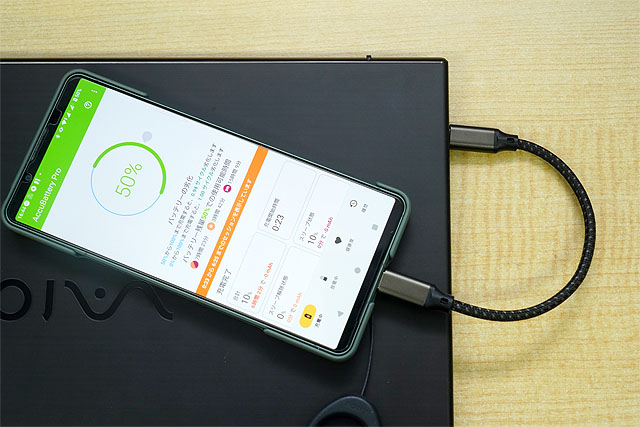
【速報】ドコモの「Xperia 1 VII」にソフトウェアアップデート 充電不具合の解消へ
速報です。 Android 16アップデート関連で新情報が入りました ドコモで販売しているキャリアモデル「Xperia 1 VII SO-51F」について製品アップデートの発表があり「Android16へOSバージョンア […]

【納期情報】『Xperia 1 VII』の出荷日が延長! 512GBモデルは最長12月20日出荷へ! 16GB/512GB・12GB/512GBの納期まとめ
「Xperia スタミナ祭」というキャッシュバックキャンペーンが始まったこともあってか、ソニーストアのSIMフリースマートフォン「Xperia 1 VII」RAM 16GB/ROM 512GBとRAM 12GB/ROM […]
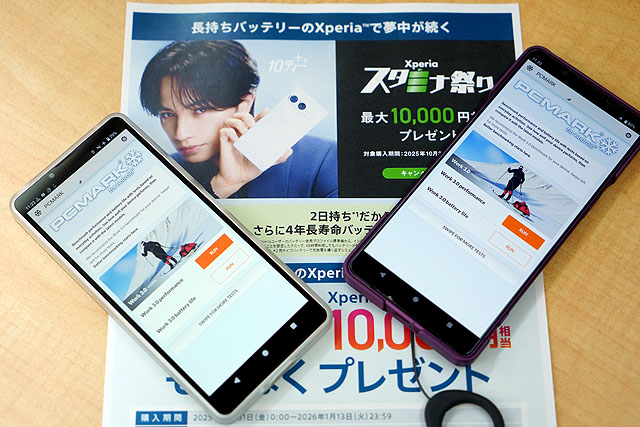
【レビュー】Android 16にアップデートした「Xperia 1 VII」「Xperia 10 VII」の スタミナ性能や変更点を徹底チェックしました!
Android 16にアップグレードした「Xperia 1 VII」と「Xperia 10 VII」はお元気ですか? 我が家のXperia 1 VIIも絶好調です。 中島健人さんがイメージキャラクターになった2025年モ […]

Xperia 1 VIIで楽しむ「Ultra HDR」最新情報まとめ ~Android 16で進化したUltra HDRの仕組み
先日、Android 16にアップデートした「Xperia 1 VII」ですが、今回は「Ultra HDR」関連の情報を収集してみました。 Android 16になって一部進化した機能があれば、サードパーティ製のアプリの […]

『Xperia スタミナ祭り』キャンペーン発表! SIMフリーモデル購入で最大1万円の現金キャッシュバック!
新発売のスマートフォン「Xperia 1 VII」「Xperia 10 VII」でキャンペーンが発表になりました。SIMフリーモデルの購入でもれなく現金のキャッシュバックです。 購入期間は本日10月31日から2026年1 […]

Xperia1VIIがAndroid 16になって1週間 スクショ新機能は便利だけど、USB充電が不安定…!? モバイルSuicaも好調に? 実機で検証しました
10月22日にAndroid 16へアップデートされた「Xperia 1 VII」ですが、アップデートから1週間経って、少し気になる点が出てきました。まだ検証中なんですが、これって私だけ!?ということで、ユーザーさんに相 […]
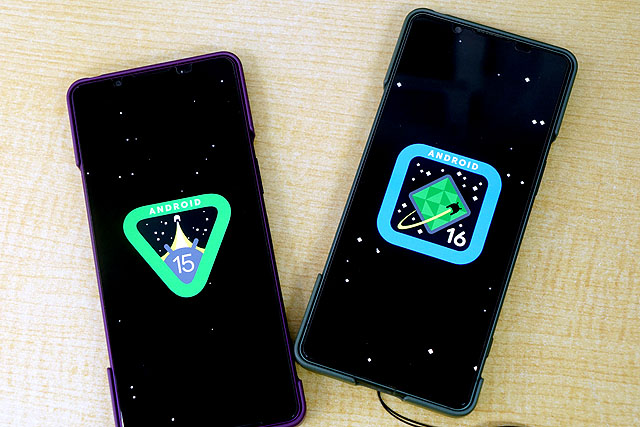
【速報】 Xperia 1 VII(SIMフリーモデル)にAndroid 16が到着! 史上最速のアップデート配信
本日の15時過ぎですが、SIMフリーモデルのXperia 1 VIIに「本体ソフトウェアの更新」のお知らせがあり、Android 16のアップデートが始まりました。 早速、違いを探してみました。

【日本はいつから!?】Android 16アップデートが『Xperia 1 VII』からスタート
海外での話になりますが、スマートフォン「Xperia 1 VII」のAndroid OS 16へのアップデートが9月から始まっています。本日ソニーのXアカウントでもその案内がありました。

【納期情報】SIMフリースマートフォン『Xperia 1 VII』『Xperia 10 VII』がソニーストアで品薄続く
10月も下旬になってきましたが、あいかわらず、ソニーストアのSIMフリースマートフォン「Xperia 1 VII」と新発売の「Xperia 10 VII」が大人気で、一部モデルの納期が1ヶ月待ちになってきています。 そろ […]